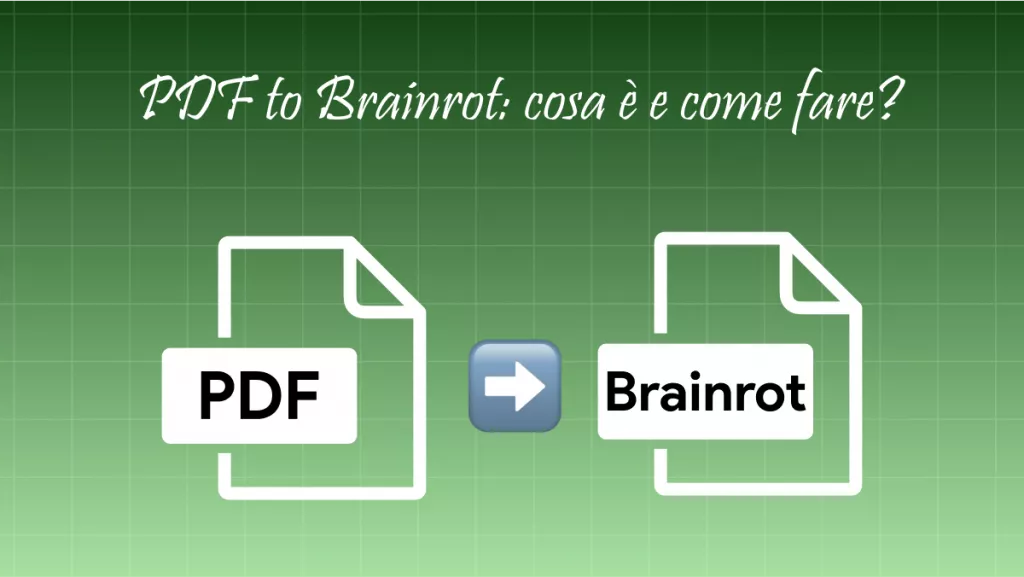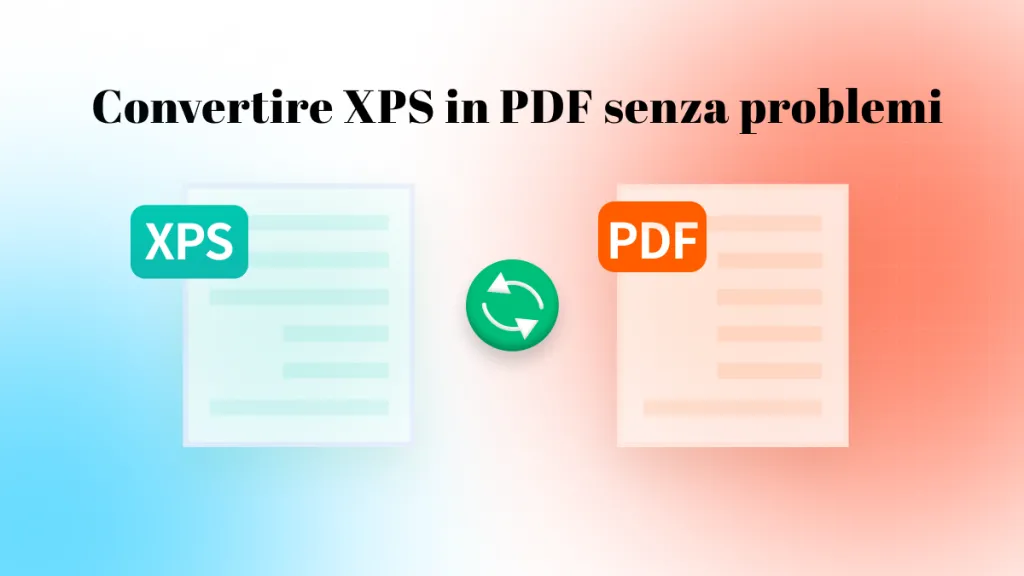Note è un'app pratica per catturare pensieri, aggiungere immagini o schizzi, creare liste di controllo e scansionare documenti. A volte, quando abbiamo finito di scrivere e personalizzare la nota, potremmo voler esportarla come PDF per condividerla comodamente o evitare ulteriori modifiche. Quindi, se stai cercando anche di esportare Note in PDF, questa guida intuitiva fa al caso tuo. Qui discuteremo in dettaglio una guida passo passo su come esportare le note come PDF su iPhone/iPad e Mac. Quindi, segui questa guida per apprendere tutti i suggerimenti e i trucchi per esportare Apple Notes come PDF.
1. Esportare Note in PDF su iPhone/iPad
Se utilizzi un iPhone/iPad, segui i passaggi seguenti per esportare Apple Notes su iPhone come PDF:
- Avvia Notes e apri il file della nota che desideri esportare come PDF.
- Fai clic sull'icona "Condividi" in alto.
- Fai clic su "Markup" dalla piccola finestra pop-up in basso per generare il PDF.
- Se lo desideri, utilizza lo strumento di markup per annotare il PDF. Una volta terminato, fare clic sul pulsante "Fine".
- Fai clic su "Salva file in" e specifica la posizione in cui desideri salvare il PDF sul tuo iPhone/iPad.
- Infine, fai clic su "Salva".
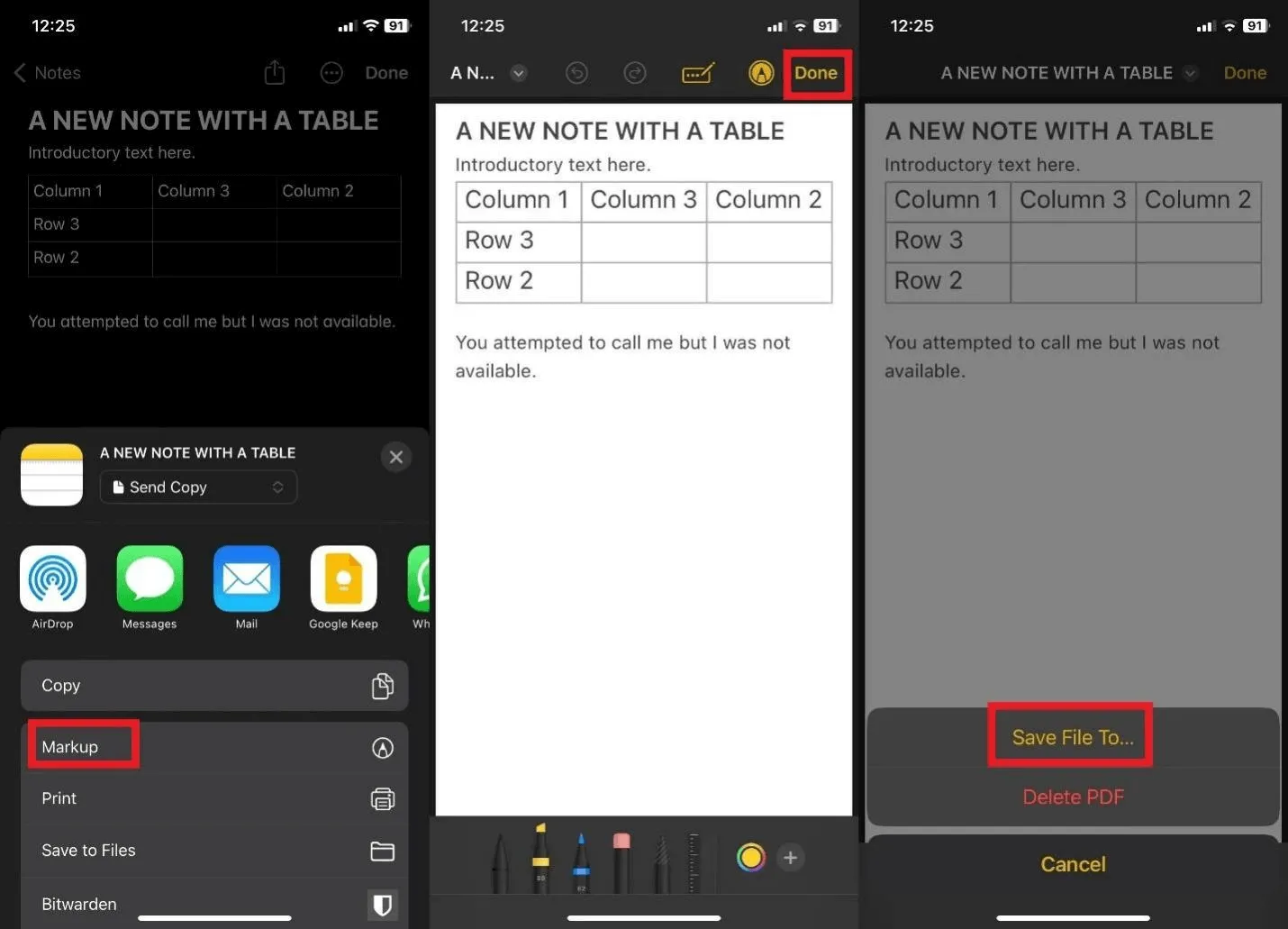
Questo è tutto! In questo modo, puoi facilmente spiegare come creare PDF su iPhone da Notes.
2. Esporta Apple Notes in PDF su Mac
Proprio come iPhone/iPad, puoi anche esportare facilmente Apple Notes come PDF su Mac con pochi semplici clic. Segui i passaggi seguenti per esportare Apple Notes in PDF su Mac:
- Avvia Notes e apri il file della nota che desideri esportare come PDF.
- Fare clic su "File" dalla barra dei menu in alto e quindi fare clic su "Esporta come PDF".
- Assegna un nome al file, assegna la posizione in cui salvare e fai clic sul pulsante "Salva".
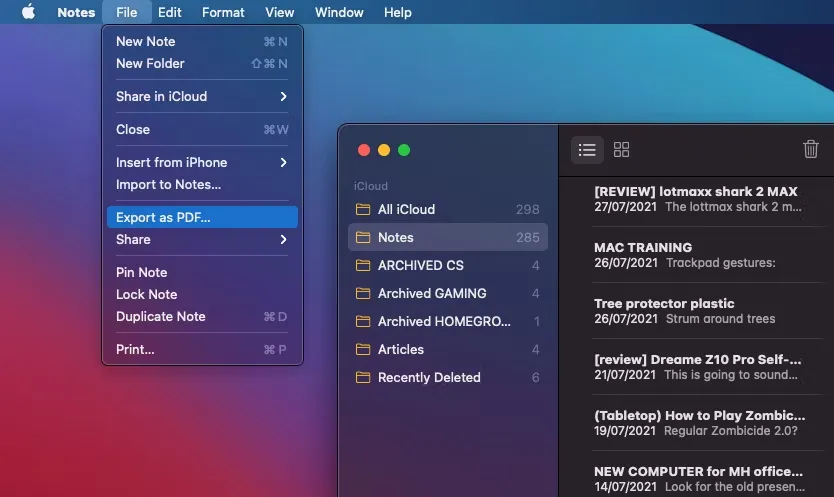
In questo modo, puoi ottenere immediatamente un PDF di note su Mac e condividerlo comodamente con altri.
Dopo aver ottenuto un PDF, puoi gestirlo e personalizzarlo facilmente con uno strumento di gestione PDF. UPDF è uno strumento di gestione PDF ideale che ti consente di leggere, modificare testo, immagini, link e annotare i PDF. Inoltre, puoi utilizzare UPDF per creare, convertire PDF da Word, Excel, PPT, ecc. o viceversa.
In breve, con UPDF ottieni tutte le funzionalità relative alla gestione dei PDF sotto lo stesso tetto. Quindi, scarica UPDF e gestisci i tuoi PDF convertiti in modo efficace.
Windows • macOS • iOS • Android 100% sicuro
3. Copia direttamente Note su una pagina PDF vuota
C'è anche un altro modo per esportare Apple Notes in PDF. Puoi copiare direttamente il contenuto da Apple Notes, creare un PDF vuoto utilizzando UPDF per iOS e incollarvi il contenuto. Questo metodo è meno conveniente della parte 1, ma puoi testarlo seguendo i passaggi seguenti:
- Avvia Notes e copia il contenuto dal file della nota che desideri esportare come PDF.
- Installa e avvia l'app iOS UPDF. Fai clic sull'icona "+" in basso.
- Fai clic su "Crea PDF" dalla piccola finestra pop-up in basso, quindi seleziona "Vuoto".
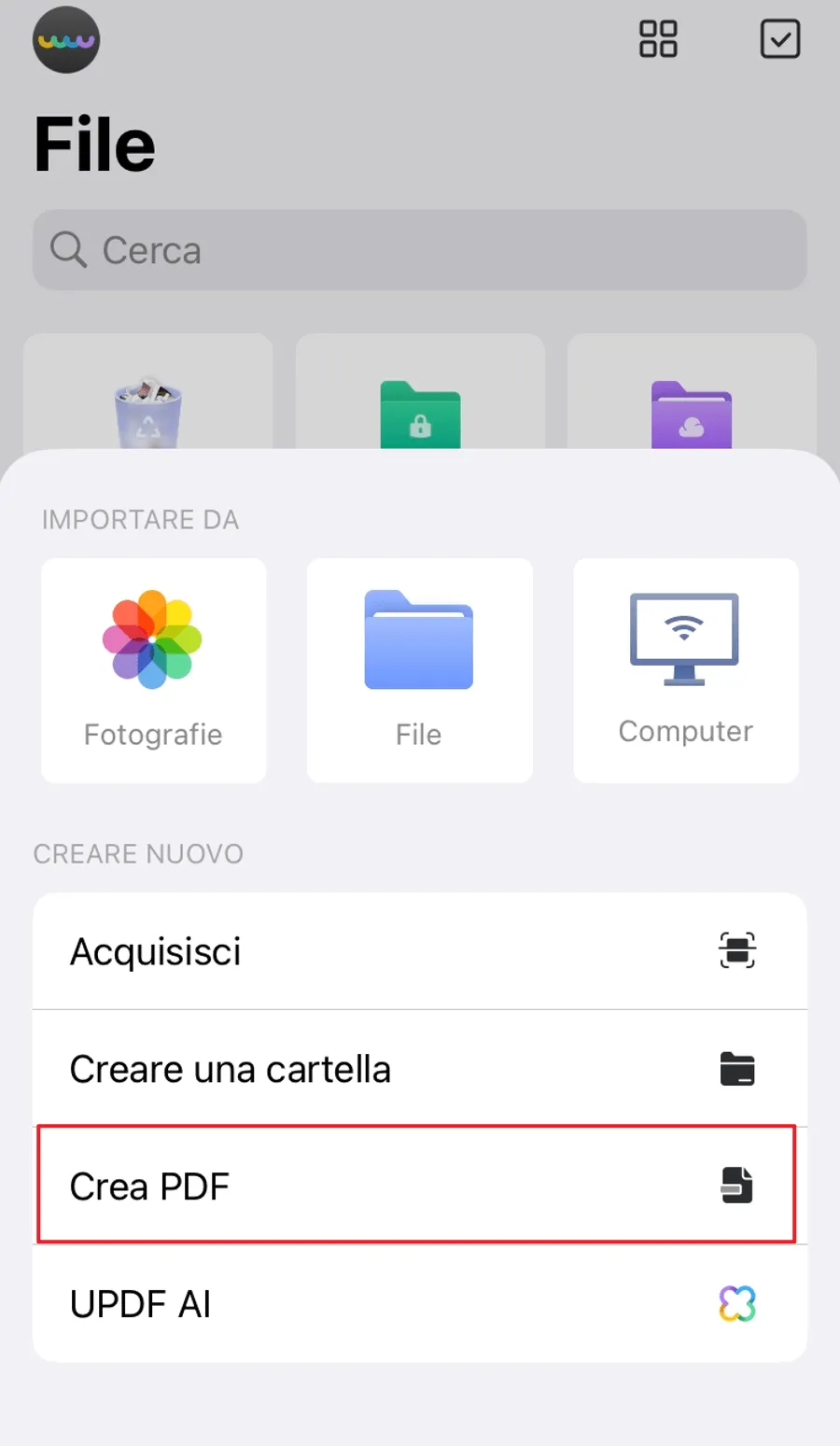
- Nel PDF vuoto appena creato, fai clic sull'icona "a forma di T" nell'angolo in alto a destra, quindi fai clic sull'icona "Testo" in basso.
- Incolla il contenuto della nota che hai copiato in precedenza e salva il file.
In questo modo, puoi esportare le note Apple su iPhone come PDF con un semplice approccio copia-incolla.
4. Convertire un documento scansionato con più pagine in Note in un PDF
Se hai scansionato immagini salvate in Apple Notes, puoi comunque convertire il file di note di più pagine in un PDF. Quindi, segui i passaggi seguenti per convertire le immagini scansionate in Apple Notes in PDF.
- Avvia l'app iOS UPDF. Fai clic sull'icona " +" nell'angolo in basso a sinistra e seleziona "Scansiona" per scattare una foto del documento che desideri convertire in PDF. In alternativa, puoi anche scegliere un'immagine del documento dall'app Galleria.
- Se scegli di importare dall'app Galleria, seleziona una o più immagini dalla sezione Foto o Album e tocca Aggiungi in alto a destra per importare in UPDF.
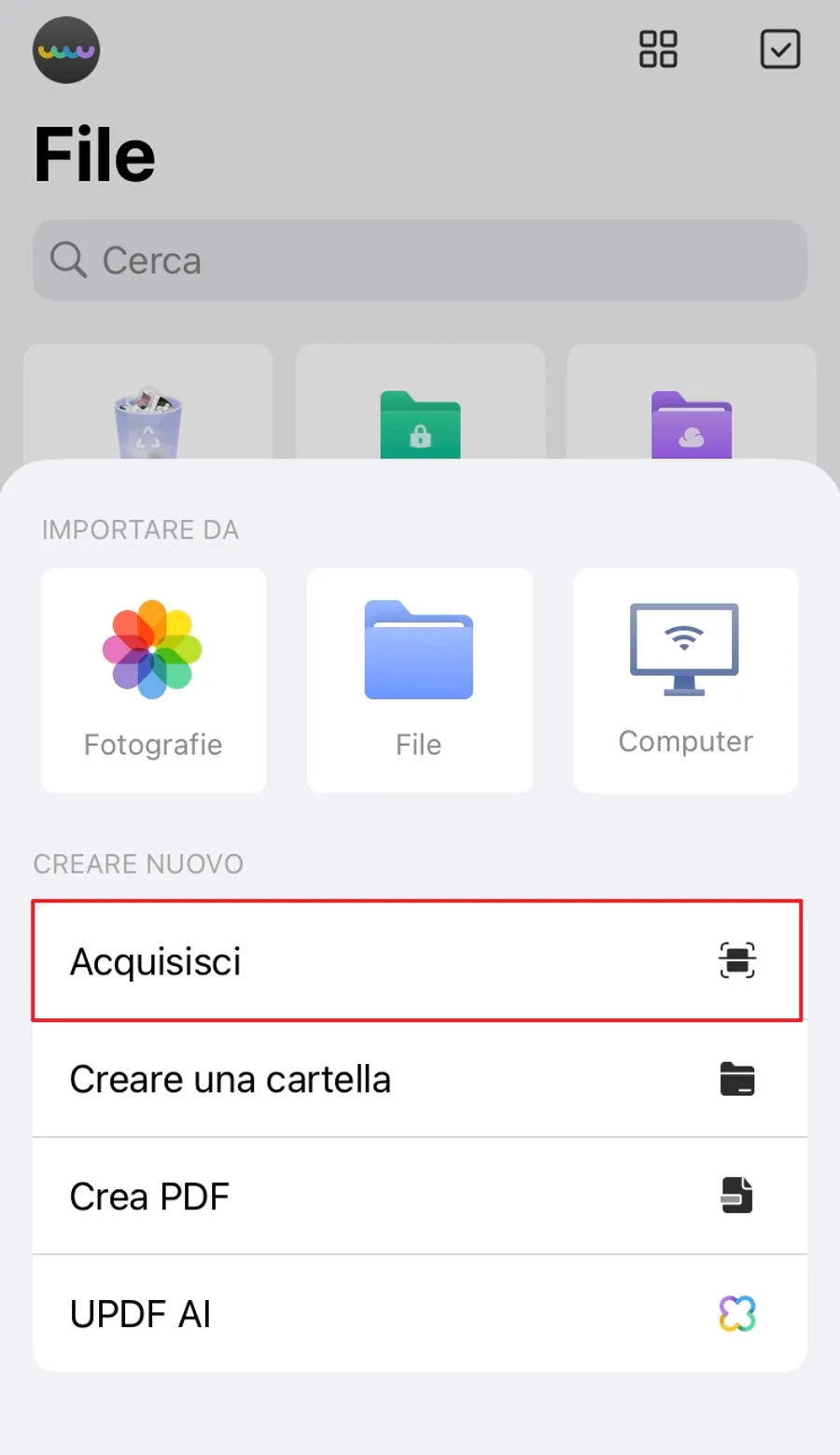
In questo modo, tutte le immagini scansionate estratte da Apple Notes verranno convertite in PDF.
In breve, l'app UPDF per iOS incorpora tutte le funzionalità necessarie per creare PDF o convertire facilmente altri formati di file in PDF. Scarica semplicemente UPDF e prova tu stesso tutte le funzionalità UPDF.
Windows • macOS • iOS • Android 100% sicuro
5. UPDF: strumento PDF tutto in uno
Abbiamo appreso che UPDF fornisce funzionalità eccezionali nella conversione di file in PDF o nella creazione di PDF da zero. Ma c'è molto di più che UPDF ha da offrire.
UPDF offre la possibilità di comprimere istantaneamente i PDF di grandi dimensioni consentendoti di regolare la qualità del documento. Inoltre, con la funzionalità di elaborazione batch, puoi convertire, inserire, combinare, crittografare e stampare più PDF in modo rapido e efficiente. Scarica UPDF in sicurezza e usa le sue incredibili funzionalità gratuitamente.
Windows • macOS • iOS • Android 100% sicuro
Oltre a iOS, UPDF è compatibile anche con i sistemi Windows, Mac e Android. Inoltre, di seguito sono elencate tutte le altre funzionalità che ottieni con UPDF:
- Leggere PDF: fornisce l'esperienza di lettura PDF più fluida e piacevole. Puoi visualizzare i PDF in diversi layout e scegliere tra le modalità chiaro/scuro per una lettura fluida.
- Annotare PDF: fornisce un'ampia gamma di strumenti di annotazione con cui è possibile evidenziare, disegnare, sottolineare, contrassegnare, inserire commenti, incollare timbri/adesivi, ecc.
- UPDF AI: fornisce un assistente AI per riassumere, spiegare, tradurre, ideare, riscrivere, correggere le bozze e altro ancora.
- UPDF Cloud: fornisce 10 GB di spazio di archiviazione cloud per salvare i file direttamente nel cloud e accedervi facilmente quando richiesto.
- Proteggere PDF: consente di impostare password per i PDF ed evitare l'accesso non autentico ai PDF sensibili.

In poche parole, UPDF è un editor e strumento di gestione PDF completo che fornisce una soluzione all-in-one per soddisfare facilmente tutte le esigenze relative ai PDF. Oltre a ciò, la sua interfaccia intuitiva e basata sui clic lo rende davvero comodo da usare senza alcuna curva di apprendimento. Quindi, perché pensare di più? Scarica e acquista subito UPDF e mantieni un potente strumento di editor PDF pronto all'uso in qualsiasi momento.
Conclusione
Milioni di utenti Apple utilizzano Notes per creare facilmente note importanti ed elenchi di controllo. Pertanto, molti utenti cercano anche modi per esportare Apple Notes in PDF per un modo più conveniente di condividere le note con chiunque. Ecco perché questa guida ha esplorato in modo approfondito come creare PDF da Apple Notes. Quindi, segui i passaggi discussi sopra per esportare Apple Notes come PDF. Inoltre, scarica UPDF per avere accesso a un potente strumento di gestione ed editor di PDF per apportare facilmente modifiche ai PDF ogni volta che vuoi.
 UPDF
UPDF UPDF per Windows
UPDF per Windows UPDF per Mac
UPDF per Mac UPDF per iPhone/iPad
UPDF per iPhone/iPad UPDF per Android
UPDF per Android UPDF AI Online
UPDF AI Online UPDF Sign
UPDF Sign Leggi PDF
Leggi PDF Annota PDF
Annota PDF Modifica PDF
Modifica PDF Converti PDF
Converti PDF Crea PDF
Crea PDF Comprimi PDF
Comprimi PDF Organizza PDF
Organizza PDF Unisci PDF
Unisci PDF Dividi PDF
Dividi PDF Ritaglia PDF
Ritaglia PDF Rimuovi pagine
Rimuovi pagine Ruota PDF
Ruota PDF Firma PDF
Firma PDF Modulo PDF
Modulo PDF Confronta PDF
Confronta PDF Proteggi PDF
Proteggi PDF Stampa PDF
Stampa PDF Batch PDF
Batch PDF OCR
OCR UPDF Cloud
UPDF Cloud Cos'è UPDF AI
Cos'è UPDF AI Revisione di UPDF AI
Revisione di UPDF AI FAQ su UPDF AI
FAQ su UPDF AI Riassumi PDF
Riassumi PDF Traduci PDF
Traduci PDF Spiega PDF
Spiega PDF Chat con PDF
Chat con PDF Chat con immagine
Chat con immagine Da PDF a Mappa mentale
Da PDF a Mappa mentale Chat con AI
Chat con AI Guida Utente
Guida Utente Specifiche Tecniche
Specifiche Tecniche Aggiornamenti
Aggiornamenti Domande Frequenti
Domande Frequenti Trucchi per UPDF
Trucchi per UPDF Blog
Blog News
News Recensioni di UPDF
Recensioni di UPDF Download
Download Contattaci
Contattaci